Một trong những điều khiến người dùng iPhone, đặc biệt là những người đến từ thế giới Android, tức giận là họ không thể kiểm soát loại phông chữ hệ thống. Sự thật là, quy trình này của Apple vẫn còn nguyên vẹn vì phông chữ và kiểu chữ ảnh hưởng rất nhiều đến hiệu suất. Nhưng có một thông tin mà hàng triệu người hâm mộ quả táo khuyết không biết, đó là việc Apple ngăn chặn việc thay đổi phông chữ hệ thống, nhưng không ngăn cản bạn sử dụng phông chữ bạn muốn trong các ứng dụng yêu thích của mình. Làm như thế nào? Chúng tôi sẽ cho bạn biết trong bài viết này ...
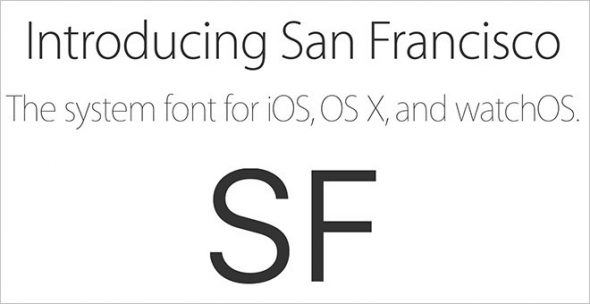
Phông chữ Ả Rập cũ mà Apple dựa vào và được gọi là Geeza Pro là một trong những loại phông chữ nổi tiếng nhất và đẹp nhất. Theo thời gian, chúng tôi đã quen với dòng này cho đến khi bất kỳ ai trong chúng tôi mở một ứng dụng cụ thể và bắt đầu viết, và ở đây anh ấy cảm thấy rằng thiếu iOS. Những người yêu thích viết lách cũng như các nhà thiết kế thích sử dụng một số phông chữ nhất định. Mặc dù Microsoft, Adobe và Apple đã cung cấp rất nhiều phông chữ trong các ứng dụng của họ, nhưng tất nhiên không ai có thể cung cấp tất cả các phông chữ. Vì vậy, hãy tìm cách thêm phông chữ yêu thích của bạn.
Phương pháp này hoạt động với các ứng dụng bên ngoài như Microsoft Office, iWork, Adobe CC, v.v. và không phải là sự sửa đổi phông chữ hệ thống.
1
Cài đặt một ứng dụng phông chữ như Phông chữ bất kỳ Hoặc chúng tôi khuyên bạn nên tải xuống iFont Bởi vì nó là miễn phí và cung cấp cùng một chức năng.
2
Mở ứng dụng và bạn sẽ tìm thấy một tùy chọn được gọi là tải xuống cung cấp các phông chữ miễn phí từ Google; Tìm phông chữ bạn muốn và tải xuống. Nếu bạn không thích bất kỳ phông chữ nào trong số này, thì ở cuối bài viết, chúng tôi sẽ cho bạn biết cách thêm một phông chữ đặc biệt mà bạn đã có.
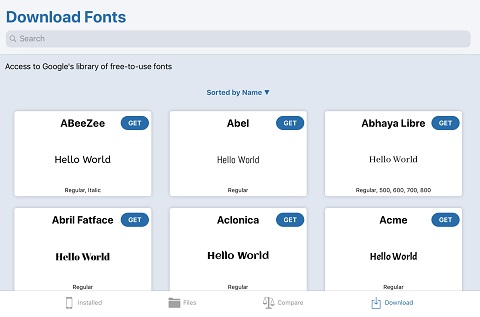
3
Sau khi tải xuống phông chữ bạn muốn, hãy chuyển đến tab Tệp ở dưới cùng, bao gồm tất cả các phông chữ đã được nhập vào ứng dụng. Chọn phông chữ bạn muốn thêm vào hệ thống, sau đó nhấp vào Cài đặt bên cạnh tên tệp.
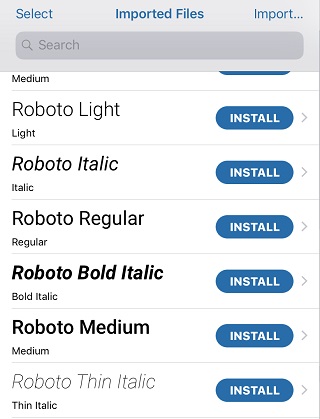
4
Lúc này ứng dụng sẽ tải hồ sơ về nhưng hệ thống sẽ hiển thị cảnh báo, và điều này là bình thường nên bạn hãy đồng ý và nhấn Allow, sau đó nhấn Install Profile, nhấn Install và nhập mật mã của bạn.
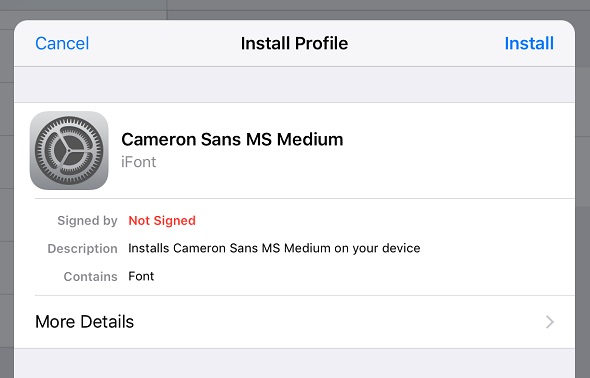
5
Bây giờ các bước đã kết thúc và font đã được cài đặt, và bạn có thể sử dụng nó trong bất kỳ ứng dụng nào trên thiết bị cho phép sử dụng font như các ứng dụng kể trên.
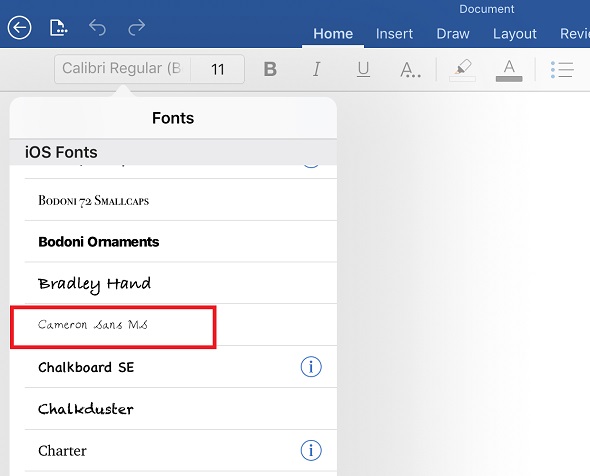
6
Lưu ý rằng bạn sẽ lặp lại các bước trước đó cho từng phông chữ bạn muốn thêm.
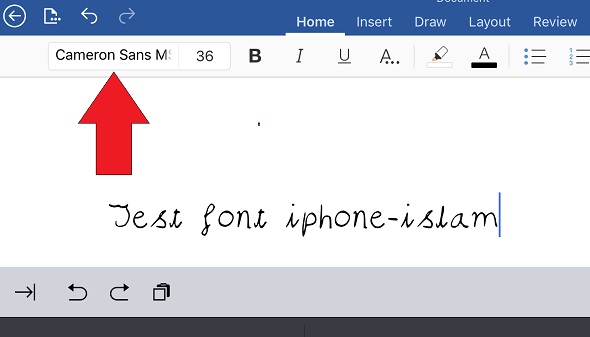
7
Để xóa dòng bất kỳ lúc nào, hãy vào Settings - General - Cookies - sau đó nhấp vào dòng bạn muốn xóa rồi chọn Delete File.
Thêm phông chữ hiện có của bạn
Nếu bạn thích một phông chữ cụ thể không có trong phông chữ miễn phí của Google, trước tiên hãy đảm bảo rằng phông chữ đó là OTF hoặc TTF, sau đó thực hiện như sau:
1
Vào một trang web bất kỳ và bấm vào tải dòng này, sau đó bấm vào biểu tượng chia sẻ và chọn mở bằng ứng dụng iFont, nó sẽ hiện ra là "Copy to iFont" hoặc "Copy To iFont". Nếu bạn có phông chữ trên máy tính, bạn có thể đặt nó trên DropBox hoặc sử dụng trang web AirForShare và đặt dòng vào đó, sau đó từ điện thoại của bạn mở Dropbox hoặc trang web nói trên và cũng có thể chọn mở bằng iFont.
2
Bây giờ phông chữ sẽ được thêm vào ứng dụng và nó sẽ xuất hiện chính xác trong tab Tệp. Vì vậy, hãy tiếp tục với các bước được đề cập ở đầu "Bắt đầu từ bước số 3"



Phông chữ ứng dụng Shaw !!!! Ý tôi ác ý là bạn thuyết phục tôi cách thêm font chữ và cuối cùng bạn nói rằng bạn sử dụng nó cho các ứng dụng hỗ trợ thay đổi font chữ? Nếu dòng không dành cho hệ thống, nó sẽ vô dụng
Nếu bạn cho phép tôi, bạn đã đi đến những điều chính xác như những gì bạn đã nói.
Ước gì nếu có video giải thích thì xin Chúa ban thưởng xứng đáng
Anh ấy muốn ios11 trở lên, và tôi XNUMX, giải pháp là gì ??
Cầu mong Allah ban thưởng dồi dào cho bạn
Một câu hỏi, anh em
Kể từ ngày hôm qua tôi đã bị một sự cố trong phòng thu iPad, bất kỳ video nào trong phòng thu không bao giờ hoạt động giống như nó chỉ là hình ảnh và không phải là video !! Tôi hy vọng mô tả của tôi có thể hiểu được
Lưu ý rằng iPad Pro đang ở phiên bản mới nhất và tôi đã khởi động lại nó, nhưng vô ích
Cảm ơn bạn
Chúng tôi có quyền xem phông chữ trong cài đặt thiết bị mà không cần tải ứng dụng xuống và một phông chữ mới được thêm vào mỗi bản cập nhật cho đến khi phông chữ hoàn tất
Bởi vì người lành mạnh không muốn thấy nhiều ứng dụng trong thiết bị của mình cho mỗi khách mà Apple có thể thêm
Hệ thống của nó là miễn phí, vì vậy hãy cố gắng buộc Apple phát triển hệ thống của mình cho chính mình và cho cả thế giới
Chúng tôi muốn sử dụng các thiết bị của Apple và chúng tôi tin tưởng vào chúng và quản lý chúng, không phải ở các nhà phát triển, những người còn lại, điều quan trọng chỉ là bộ óc đổi mới và sáng tạo để bổ sung cho Apple, và người dùng thông thái của các thiết bị Apple muốn nhìn tại Apple với các tài sản của nó cho những người khác
Đó là quyền của Apple và cũng là quyền của chúng tôi trong việc tạo một ứng dụng quyên góp và hỗ trợ cho nó bằng nguồn tiền từ những người sử dụng thiết bị của nó để tìm đủ ngân sách cho chính sự phát triển và tự mình quản lý nó cũng như có tổ chức hơn và đáng tin cậy, và việc giao người dùng cho các nhà phát triển và một số người trong số họ làm vật nuôi là không đúng, vì thế giới cần sự tồn tại của các hệ thống để các quyền được hoàn thiện.
Hoặc, họ thêm phông chữ trong cài đặt dưới dạng cửa hàng và chúng được mua để lưu vào hệ thống của thiết bị và mỗi loại phông chữ có tên được thể hiện bằng tất cả các ngôn ngữ chứ không phải như trong ứng dụng Bages.
Và các ứng dụng khác.
Cảm ơn bạn
Nhưng nếu dòng không hoàn chỉnh cho hệ thống, nó sẽ vô dụng
Đây là một ý kiến đánh giá cao tất cả các ý kiến
Cảm ơn bạn
Nhưng nếu dòng không hoàn chỉnh cho hệ thống, nó sẽ vô dụng
Đây là một ý kiến đánh giá cao tất cả các ý kiến
Một câu hỏi, anh em
Ứng dụng Telegram có được mã hóa như WhatsApp không?
Ứng dụng Telegram được đặc trưng bởi một lớp mã hóa cao .. (tốt hơn WhatsApp về bảo mật) .. Và xác nhận điều này đi kèm với quyết định của Tòa án tối cao ở Nga để chặn ứng dụng và ngăn chặn tính khả dụng của nó trong kho ứng dụng của Nga .. bởi vì chủ sở hữu của ứng dụng từ chối giao các khóa mã hóa cho chính phủ Nga ..
Ứng dụng được thiết kế với một lớp mã hóa tiên tiến đã khiến nhiều quốc gia chặn nó.
lời chào tốt
Cảm ơn bạn rất nhiều vì phản hồi nhanh chóng
Tôi không thích bàn phím ngoài, và tôi không thích thay đổi bất cứ thứ gì trong hệ thống, ngay cả khi tôi không thích nó.
Đây là ý kiến của tôi và niềm tin của tôi 👍
👍🏻
Nếu các dòng không phải là cho hệ thống như một thẩm mỹ hoặc để dễ đọc, thì nó là vô ích
Mong bạn được thanh thản
Mahmoud, anh trai của tôi tuyệt vời làm sao, vì tôi có thể là người không thích thư pháp Ả Rập cũ, và tôi thực sự đã chữa lành cho Galili một chút.
Tất cả các bạn cảm ơn và đánh giá cao 🍀
Xin lỗi, dòng mới **
Các ứng dụng được đề cập hầu hết người dùng không sử dụng
Lợi ích của việc thay đổi phông chữ là gì nếu người dùng không chọn ứng dụng mà họ muốn thay đổi?
Tôi sẽ thử phương pháp hôm nay, Chúa sẵn lòng
Dòng hiện tại rất xấu nhưng không thể tránh khỏi rất tiếc.
Tôi hy vọng rằng phương pháp này sẽ hiệu quả với tôi trong ứng dụng ghi chú mặc định trên iPhone, vì tôi sử dụng nó rất nhiều và việc thay đổi phông chữ trong đó sẽ rất tuyệt
.
Khi tôi kích hoạt trong Đồng bộ hóa tùy chọn "Giao diện cổ điển và phông chữ hệ thống" từ cài đặt, phông chữ trong ứng dụng sẽ thay đổi, rất tuyệt, đẹp và thoải mái khi đọc và tôi nghĩ nó giống với phông chữ cũ trong iOS 10👍 🏻
Còn khi tôi hủy kích hoạt tùy chọn, dòng này sẽ trở về dạng phông chữ xấu hiện tại trong hệ thống của Apple
.
Cảm ơn, anh trai Mahmoud Sharaf
Câu hỏi
Khi tôi kích hoạt “Giao diện cổ điển và Phông chữ Hệ thống”, tất cả các hình ảnh bài viết sẽ có màu đen và trắng ??
Tôi muốn phông chữ trong tùy chọn này, nhưng sự biến mất của màu sắc khiến tôi không thể kích hoạt nó !!
Sự thật là, quy trình này của Apple là lành mạnh vì phông chữ và loại phông chữ ảnh hưởng rất nhiều đến hiệu suất
Vui lòng làm rõ thêm, nếu thích hợp? Và cảm ơn bạn cho nỗ lực của bạn.
Khi hỗ trợ kích hoạt nhiều hơn một dòng ... dẫn đến việc phải thêm một số lượng lớn các dòng ..
Chúng ta hãy cùng nhau tưởng tượng rằng mỗi ứng dụng có một phông chữ đặc biệt do người dùng chọn .. Từ đây khi bạn chạy bất kỳ ứng dụng nào trên đó, anh ấy chắc chắn về dòng .. sau đó anh ấy làm điều đó .. và sau đó khởi chạy ứng dụng .. (This Quá trình cần thêm thời gian để làm cho ứng dụng chạy) .. Và như bạn đã biết, công ty Apple tự hào về hiệu suất nhanh chóng ngay cả trong vài giây 😊 ..
Đối với cấp độ hệ thống ... kết quả của sự khác biệt giữa phông chữ và phông chữ khác (cho dù kích thước phông chữ, loại phông chữ, trong trường hợp có cấu hình đặc biệt, v.v.) .. Điều này tạo ra một thách thức trong việc hỗ trợ hầu hết các phông chữ và ảnh hưởng sự hài lòng của người dùng đối với hiệu suất và sự trơn tru của hệ thống .. Ngoài ra, mã hóa ngôn ngữ Ả Rập là một trong những biểu tượng đặc biệt không giống như tiếng nước ngoài.
Nếu bạn kết hợp tất cả những điều này, chúng ta có thể hiểu phông chữ đa dạng có thể ảnh hưởng như thế nào đến hiệu suất và độ mượt mà... (ngược lại với một phông chữ duy nhất mà bạn biết rõ sẽ hoạt động trong mọi điều kiện)
صحصحح:
Làm cho việc chạy ứng dụng mất nhiều thời gian hơn
lời chào tốt
Bạn thực sự đúng
Tôi muốn đề cập đến điều đó trong bài báo, nhưng tôi đã xảy ra sự giám sát
Trên thực tế, phông chữ này là mặc định cho tất cả các ngôn ngữ.
Nó là tốt và vì lợi ích của các ngôn ngữ không phải Latinh như tiếng Ả Rập và các ngôn ngữ khác
Nếu đường truyền được sửa đổi thành kiểu khác, điều này sẽ ảnh hưởng tiêu cực đến hệ thống và sự mượt mà của nó. Như tôi đã đề cập đến Apple trên trang web của họ, theo những gì đã được nêu trong phản hồi của họ trước nhiều bình luận.
Cám ơn người anh em yêu quí
Ôi Chúa ơi, Zaman đã vượt ngục 😅
Cách có thể để kích hoạt nó
Tôi nghĩ bài viết sẽ làm hài lòng Anh Badr :)
Đó là điều khiến chúng tôi thất vọng nhất với phông chữ hiện tại của Apple :)
Quả thực, Nour, em gái thân yêu của tôi đã làm tôi hạnh phúc
Và tôi đã tìm được những người hiểu mình và chia sẻ nỗi buồn này với mình.
Cảm ơn iPhone Islam và cảm ơn người anh em thân yêu Mahmoud.
🌹
Chúng tôi cần phông chữ Ả Rập
Một cách khác để thay đổi phông chữ hệ thống bằng tiếng Ả Rập là thêm tiếng Urdu vào danh sách các ngôn ngữ ưa thích (ngay cả khi không sử dụng nó làm ngôn ngữ iPhone) ... dành cho những ai muốn thử nghiệm
Tôi đã quen với đường lối của hệ thống và không thích thay đổi hay chứng minh những điều bên ngoài
Tôi đã thử hầu hết các phông chữ và thay đổi phông chữ hệ thống thông qua jailbreak, nhưng phông chữ cơ bản được ưu tiên hơn và tôi cảm thấy thiếu iOS khi tôi thay đổi nó và nhanh chóng quay lại dòng chính một lần nữa